小程序基础#
数组的遍历wx:for#
类似vue,但不同于vue
用法:
people = [
{name:'xiaohong'},
{name:'xiaowang'},
{name:'xiaozi'}
]
<view wx:for="{{people}}">{{item.name}}</view>监听事件点击bindtab#
<button bindtap='clickMe'></button>
data:{
count:0;
},
clickMe(){
//错误的做法,页面并不会发生改变
//this.count++;
this.setData({
count:this.data.count +1
})
}
MVVM架构#
小程序的MVVM与Vue的MVVM一样。
MVVM的好处
- ViewModel层可以将DOM的监听绑定到Model层
- ViewModel层可以将数据的变量,相适应的反应到View层
project.config和sitemap的作用#
project.config是为了保存当前参数,为了防止在多个电脑开发参数不一致。
sitemap是一个搜索选项,一般为通配符*。意味着小程序所有页面都能被用户搜索到。
全局配置#
在小程序中有很多配置,这里只列举三个最重要的
pages#
可以直接新建page,自动在app.json中自动注册。
也可以直接在app.json中直接注册,系统会自动帮我们创建文件
window#
window一般默认的配置就可以,其余查看官方文档
tabBar#
直接在app.json中输入tabBar敲Tab即可
注意:selectedColor和list同级
局部配置#
直接在单页面json中设置属性即可,无需加window
页面渲染的整体流程#
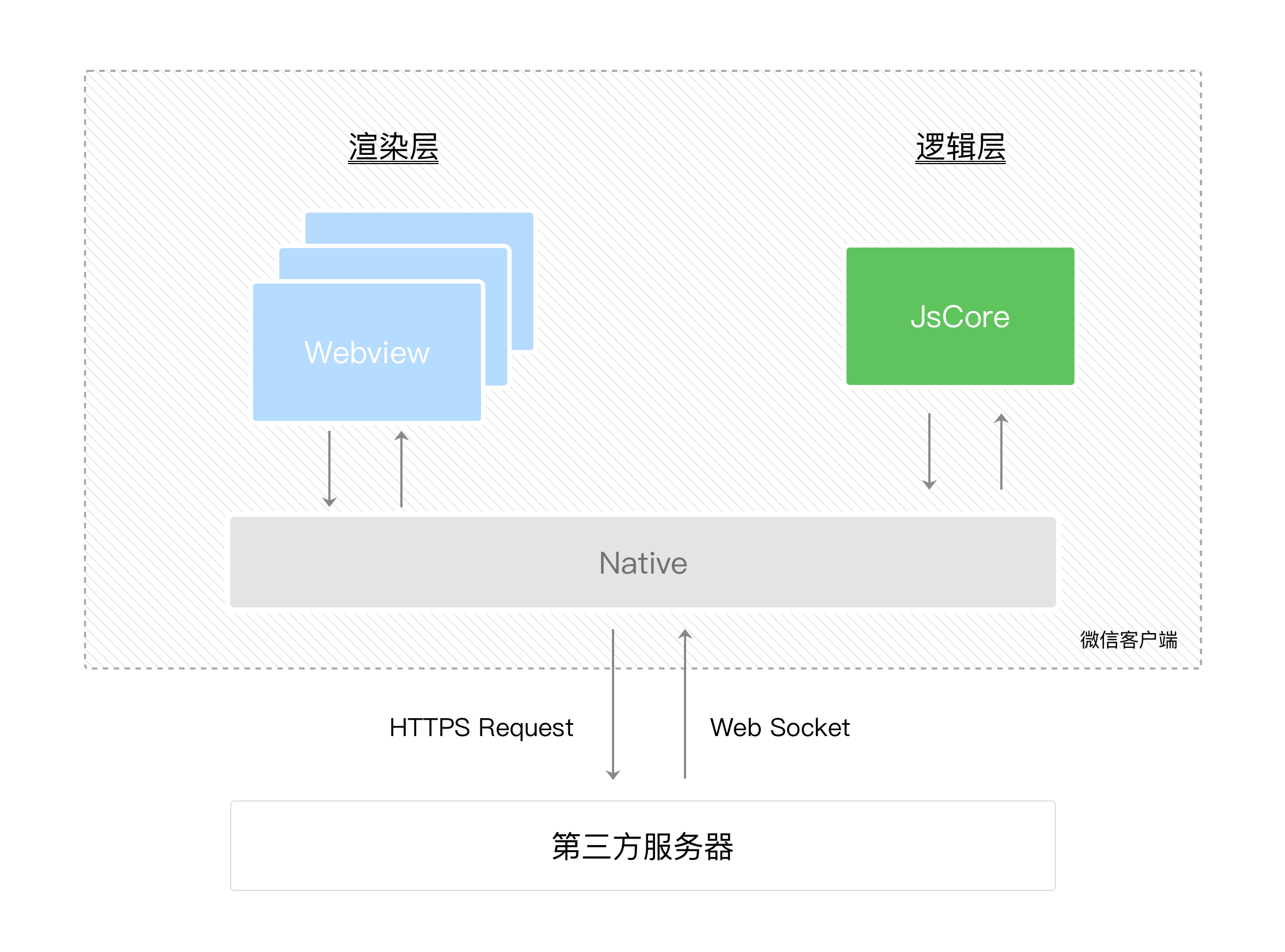
- 在渲染层,宿主环境会把WXML转化成对应的JS对象;
- 将JS对象再次转成真是DOM树,交由渲染层线程渲染;
- 数据变化时,逻辑层提供最新的变化数据,JS对象发生变化啊比较diff算法进行对比;
- 将最新变化的内容反应到最真实的DOM树中,更新UI;
app生命周期函数#
onLaunch() //一般用来获取用户信息
onShow() //用来判断小程序进入场景
里面可以传入参数options,通过options.scene来判断用户场景,来做对应的事,如获取个人信息保存到服务器
这里只记录两个重要的。其他创建app时自动会显示
保存全变量#
我们除了在app中使用生命周期,还可以保存全局属性
globalData:{
name:'vicer',
age:18
}
使用方法
const app = getApp();
console.log(app.globalData.name);
获取个人信息的方式#
- 在生命周期函数中获取
onLaunch只获取一次。onShow()有可能会获取多次。
这种获取方式有可能会被废弃
wx.getUserInfo({
success:function(res){
console.log(res)
}
})
使用button的方式授权获取
<button open-type="getUserInfo" bindgetuserinfo="getUser">获取授权</button>getUser(event){ console.log(event) }使用open-data来展示用户信息
这里只能展示,不能获取。具体的type类型可以去看官方文档<open-data type='userNickName'></open-data>
page生命周期函数#
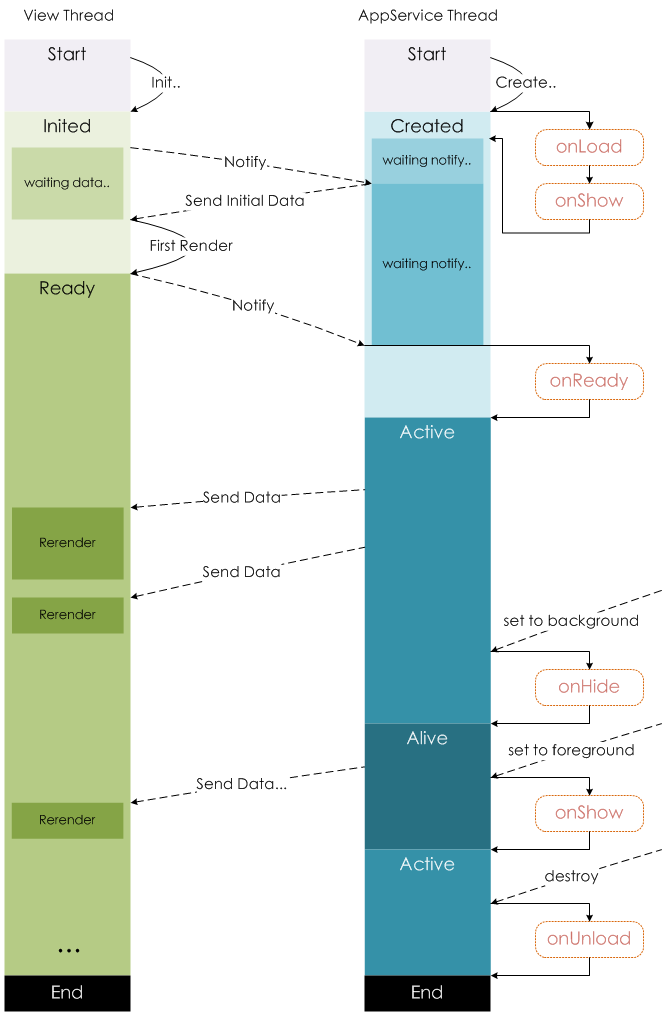
onLoad() //页面加载时调用
onShow() //页面显示时
onReady() //页面初次渲染完成时
onHide() //页面隐藏时
onUnload() //页面跳转时
一般在page页面需要做什么#
- 发送网络请求,从服务器获取数据
这里注意,请求服务器数据成功回调时,要使用箭头函数的this,就近指向当前的page - 初始化数据
- 监听wxml中的事件,绑定对应的事件函数
- 其他一些监听,如页面滚动,上拉刷新,下拉加载等
text的用法#
行级元素
属性
- selectable 文本是否可选 直接把属性添加进去即可
- space 空格大小 选项ensp/emsp/nbsp
- decode 文本解码 直接把属性添加进去即可
button的用法#
块级元素,如果设置size='mini'则是行内块元素
属性
size, //大小
type, //类型
plain, //镂空
disabled, //禁用
loading, //加载
hover-class,//按下去样式
open-type //微信开放功能,如获取个人信息
属性太多就不一一列举
button用法
view的用法#
块级元素,并且是容器组件
hover-class //按下去的样式 设置class
hover-stop-propagation //阻止事件冒泡 布尔值,默认不阻止
hover-start-time //按住后多久出现点击态 number
hover-stay-time number //手指松开后点击态保留时间 number
image的用法#
- scr
可以使用相对路径/绝对路径/网络路径。注:使用绝对路径前面加个/ - lazy-load
图片懒加载 - show-menu-by-longpress
图片小程序识别 - bindload
图片加载完成调用 - mode
图片的缩放模式- widthFix 最常用的缩放模式,宽度不变,高度自动变化,保持原图宽高比不变
- 其他缩放模式请查看官网
- widthFix 最常用的缩放模式,宽度不变,高度自动变化,保持原图宽高比不变
input的用法#
- value //input的默认值
- type //键盘类型,如数字键盘number/文本键盘text
- password //暗文
- placeholder //占位符
- confirm-type //键盘右下角,显示的文字,如发送/确认
input的事件#
- bindinput //键盘输入时触发
- bindfocus //获取焦点触发
- bindblur //失去焦点触发
scroll-view的用法#
在组件scroll-view中添加scroll-x可横向滚动,scroll-y可纵向滚动
监听滚动距离 bindscroll
<scroll-view class="scroll" scroll-y bindscroll="topHeight" scroll-top="{{scrollTop}}">
ul>li{$}*100 //此处是100个li。按Tab键即可生成
</scroll-view>
<button bind:tap="">返回顶部</button>
.scroll{
height: calc(100% - 120rpx)
}
data:{
scrollTop:0
},
topHeight(e){
let top = e.detail.scrollTop;
},
backtop(){
this.setData({
scrollTop: 0
})
}
WXSS&WXML&WXS#
wxss的尺寸:rpx#
rpx:指可以根据屏幕宽度进行自适应
| 设备 | rpx换算px(屏幕宽度/750) |
|---|---|
| iPhone5 | 1rpx = 0.42px |
| iPhone6 | 1rpx = 0.5px |
| iPhone6 Plus | 1rpx = 0.552px |
建议:使用iPhone6作为设计稿
导入样式文件#
如果有多个页面需要用到样式,我们可以把样式封装到一个文件中,在需要的地方导入
@import '路径';
官方样式库#
可以引用官方样式库进行修改:github下载
动态改变样式#
这里只能通过三元运算符来修改样式,和vue不一样
通过动态改变isActvice的布尔值来决定class
<view class='{{isActive ? "active" : ""}}'>颜色</view>
wx:if/wx:elif/wx:else的使用#
这里使用方法和vue一样。但要注意的是这里是elif,不是elseif
wx:if和hidden的区别#
区别:
wx:if:如果设为隐藏,将组件进行销毁
hidden:如果设为隐藏,将display:none
选择:
隐藏与销毁的频率非常低,选择wx:if
隐藏与销毁的频率非常高,选择hidden
block标签的使用#
block标签和view一样,都可以对一组标签进行包裹。
但view是一个组件,每次还需要渲染,会降低性能
如果我们只需要进行包裹的话,直接使用block即可。
注意:
- block是一个标签,不是组件
- 内部只接收控制属性,如wx:for等就是控制属性。不接受class
- 显示内容使用view,包裹标签使用block
wx:for中item与index的别名#
当出现多层遍历时,item名字有可能会重复,为了区别我们可以起一个别名
wx:for-item='nowItem'
wx:for-index='nowIndex'
<block wx:for = "{{list}}" wx:for-item="nowItem">
<view wx:for="{{nowItem}}">
{{item}}
</view>
</block>
wx:key的作用#
没有key的时候,数组如果添加value是依次变化,然后再添加进去。
当有key的时候,diff算法就可以正确找到key的位置,直接把元素进行插入即可
wx:key="*this"
template的使用#
- 在小程序中如果我们想要复用某一段代码,可以使用template。
- template中包裹的内容在没有使用之前,不会进行渲染
- 如果template中不添加元素可以使用单标签
- 设置模板并设置name
<template name='item'>
<view>{{currentText}}</view>
<button>{{btn}}</button>
</template>
- 使用is导入模板,并传入data
<template is='item' data="{{currentText:'我是模板',btn:'按钮'}}"/>
wxml的两种导入方式#
template只能在当前页面导入。如果我们想要复用的话可以封装进一个单独wxml中,然后导入使用页面
import导入:
- 主要是用来导入template,可以用来传递data
- 特点:不能进行递归导入
<import src='/wxml/template.wxml'/>
include引入:
- 将公共的组件抽取到一个文件中
- 特点:可以进行递归导入。但不能导入template/wxs
<include src='/wxml/item.wxml'/>
WXS模块#
- WXS的运行环境与JS代码隔离。不能让你和调用JS文件的函数,也不能调用小程序的API
- WXS函数不能为组件的事件回调
- WXS一般用来做WXML中的数据处理,类似vue的过滤器
- WXS官方说和JS不一致,但其实就是JS加commonjs导出的用法
- 创建一个WXS文件并写入代码
var name = 'vicer';
module.exports = {
name: name
}
- 在需要的地方导入。注意:这里导入必须要使用相对路径,不能用绝对路径
<wxs src="../../wxs/info.wxs" module="info" />
- 在WXML中使用
<view>{{info.name}}</view>
小程序时间戳js代码#
// parseInt(timestamp) * 1000中传入的是秒s,如果是毫秒ms则去掉1000
var dateFormat = function (timestamp, format) { if (!format) { format = "yyyy-MM-dd hh:mm:ss"; }
var timestamp = parseInt(timestamp) * 1000;
var realDate = getDate(timestamp);
function timeFormat(num) {
return num < 10 ? '0' + num : num;
}
var date = [
["M+", timeFormat(realDate.getMonth() + 1)],
["d+", timeFormat(realDate.getDate())],
["h+", timeFormat(realDate.getHours())],
["m+", timeFormat(realDate.getMinutes())],
["s+", timeFormat(realDate.getSeconds())],
["q+", Math.floor((realDate.getMonth() + 3) / 3)],
["S+", realDate.getMilliseconds()],
];
var regYear = getRegExp("(y+)", "i");
var reg1 = regYear.exec(format);
// console.log(reg1[0]);
if (reg1) {
format = format.replace(reg1[1], (realDate.getFullYear() + '').substring(4 - reg1[1].length));
}
for (var i = 0; i < date.length; i++) {
var k = date[i][0];
var v = date[i][1];
<span class="hljs-keyword">var</span> reg2 = getRegExp(<span class="hljs-string">"("</span> + k + <span class="hljs-string">")"</span>).exec(format);
<span class="hljs-keyword">if</span> (reg2) {
format = format.replace(reg2[<span class="hljs-number">1</span>], reg2[<span class="hljs-number">1</span>].length == <span class="hljs-number">1</span>
? v : (<span class="hljs-string">"00"</span> + v).substring((<span class="hljs-string">""</span> + v).length));
}
}
return format;
}
//这里应用到小程序中,如果不需要则删除
module.exports = {
dateFormat: dateFormat
};
<wxs module="dateUtil" src="../../../utils/dataTime.wxs"></wxs>
<view class='textCenter'>{{dateUtil.dateFormat(currentTime,'YYYY-MM-dd hh:mm:ss')}}</view>常用的事件点击#
bindtap等事件在使用时可以写成bind:tap
- touchstart 手指触摸动作开始
- touchmove 手指触摸后移动
- touchend 手指触摸动作结束
- tap 手指触摸后马上离开
- longpress 手指触摸后,超过350ms再离开,如果指定了事件回调函数并触发了这个事件,tap事件将不被触发
event的事件对象#
当发生点击事件时,函数收到的事件对象列表
type //事件的点击类型
timeStamp //事件生成时的时间戳
target //触发事件的组件的一些属性值集合
currentTarget //当前组件的一些属性值集合
touches //触摸事件,当前停留在屏幕中的触摸点信息的数组
changedTouches //触摸事件,当前变化的触摸点信息的数组
target的区别
当发生事件冒泡时,内部触发外部,target记录的是触发对象,currentTarget记录的是当前对象
touches的区别
当手指点击屏幕时,touches数组中记录的是当前的手指数量,changedTouches记录的是点击数量改变。
如之前一个手指点击,现在变成2个点击。touches数组length为2,changedTouches数组length为1
参数的传递data-#
当我们需要传递参数时,只需要在标签内添加属性
data-被传递的属性
即可在函数中通过event拿到所需要的属性
<block wx:for="abc" wx:key="*this">
<view bind:tap="handleBtn"
data-index="{{index}}">
{{item}}
</view>
</block>
handleBtn(e){
const data = e.currentTarget.dataset;
console.log(data.index)
}
事件冒泡与事件捕获#
bind 可以进行事件冒泡。
capture-bind 可以进行事件捕获。
catch 阻止事件冒泡或捕获
<view capture-bind:tap='captureView'
bind:tap='bindView'
catch:tap='catchView'>
</view>
小程序组件化开发#
组件的使用#
创建component,并在需要显示的json中注册。
{
"usingComponents": {
"my-cpn":"/component/my-cpn/my-cpn"
}
}
在wxml中使用即可
<my-cpn/>
组件的注意事项#
- 只能用小写字母,中划线,下划线命名,并不要加'wx-'的前缀
- 组件内可以嵌套组件
- 如果在多个页面中使用,可以在app.json中注册全局组件
- 组件和引用组件的页面不能使用 id选择器/属性选择器/标签名选择器,请改用class选择器,因为只有class样式不会互相影响,相互隔离。
组件样式的互相影响#
默认组件与引用页面是不互相影响的,如果我们希望互相影响,可以更改styleIsolation的取值
- isolated 启用样式隔离(默认值)
- apply-shared 引用页面将影响自定义组件,但组件不影响引用页面
- shared 引用样式和组件互相影响
Component({
options: {
styleIsolation: 'apply-shared'
}
})
注意:希望其互相影响最好也使用class样式
父传子#
父页面向组件传递数据#
- 在父页面中传递数据
<my-cpn title="我被传递"/>
- 在组件中通过properties设置传递数据的类型,默认值,及观察新旧数据
properties: {
title:{
type:String,
value:'我是默认标题',
observer(newVal,oldVal){
console.log(newVal,oldVal)
}
}
}
- 在组件中接收数据
<view>{{title}}</view>
小技巧:
在js中除了使用data-获取父传子的数据外,还可以使用
#### 父页面向组件传递样式
- 在wxss中设置样式,并通过父页面传递
```
- 在组件中通过externalClasses设置被传递样式(数组形式)
externalClasses:["titleclass"]
- 在组件中设置接收样式名 (注意不能用驼峰)
<view class="titleclass">{{title}}</view>
父页面向组件发送事件#
在父页面中想要操作组件,可以向组件发送事件,但不建议在父页面直接修改组件中的data,有违反设计原则,组件中的数据最好在组件中修改。
- 使用selectComponent获取组件的class/id(建议获取id)
var my_cpn = this.selectComponent("#mycpn");
- 调用组件的方法
// my_cpn.setData({
// current:my_cpn.data.current+10
// })
my_cpn.changeData(10)
- 通过组件的方法来改变组件的data。而不是直接改变
methods: {
changeData(num){
this.setData({
current:this.data.current +num
})
}
}
子传父#
组件向父页面发送数据
- 在组件中点击事件调用methods中的函数
<button bind:tap="btnClick">按钮</button>
- 在函数中使用triggerEvent触发事件,并指定事件名、发送数据和事件选项(事件选项一般用不到)
methods:{
btnClick(){
var myinfo = {name:'vicer',age:18};
this.triggerEvent('myevent',myinfo,{})
}
}
- 在父页面中使用bind监听事件名,传递event并通过event.detail来获取数据
<my-cpn bind:myevent="onMyEvent"/>
onMyEvent(event){
console.log(event.detail)
}
插槽的使用#
普通插槽和vue的插槽使用方法一样,在组件中添加slot标签
如果需要使用多个插槽,除了给插槽命名,还需要增加一个options
多个插槽的使用#
- 在组件中给插槽命名
<view>
<slot name="slot1"/>
<slot name="slot2"/>
</view>
- 在组件的js文件中配置options
Component({
options:{
multipleSlots:true
}
})
- 使用时给标签添加插槽名
<my-slot>
<button slot="slot1">按钮</button>
<view slot="slot2">哈哈哈</view>
</my-slot>
监听事件的改变#
observers (等同于vue中的watch)
监听properties/data的改变
observers:{
//不同于observer,这里只能监听newVal
corrent:function(newVal){
console.log(newVal)
}
}
组件中监听生命周期函数#
监听所在页面的生命周期#
- show 组件所在的页面被展示时执行
- hide 组件所在的页面被隐藏时执行
- resize 组件所在的页面尺寸变化时执行
pageLifetimes: {
show: function() {
// 页面被展示
},
hide: function() {
// 页面被隐藏
},
resize: function(size) {
// 页面尺寸变化
}
}
监听组件本身的生命周期#
- created 在组件实例刚刚被创建时执行
- attached 在组件实例进入页面节点树时执行
- ready 在组件在视图层布局完成后执行
- moved 在组件实例被移动到节点树另一个位置时执行
- detached 在组件实例被从页面节点树移除时执行
- error 每当组件方法抛出错误时执行
lifetimes: {
attached: function() {
// 在组件实例进入页面节点树时执行
},
detached: function() {
// 在组件实例被从页面节点树移除时执行
}
}
小程序网络请求#
网络请求基本使用#
wx.request(Object)
关键属性解析:
- url 请求地址
- data 请求参数
- method 请求方式
- success 成功回调
- fail 失败回调
使用promiese进行网络封装#
原因:
- 微信的封装方法太老旧
- 防止回调地狱
- 防止微信更换网络请求方法
网络封装
export default function(options){
return new Promise((reslove,reject)=>{
wx.request({
url: options.url,
timeout: options.timeout || 5000,
method: options.method || 'get',
data: options.data || {},
success:reslove,
fail:reject
})
})
}
使用方法
import request from '../../server/request';
onLoad(){
request({
url:‘接口地址’,
method:‘get’
}).then(res=>{
console.log(res)
}).catch(err=>{
console.log(err)
})
}
小程序交互#
Toast弹窗#
微信小程序弹窗wx.showToast
使用方法,直接在函数中调用即可
btnClick(){
wx.showToast({
title:"我是弹窗",
duration:2000
})
}
showModal对话框#
微信小程序对话框wx.showModal
点击确定或取消,来进行事件操作
wx.showModal({
title: '提示',
content: '这是一个模态弹窗',
success (res) {
if (res.confirm) {
console.log('用户点击确定')
} else if (res.cancel) {
console.log('用户点击取消')
}
}
})
showLoading加载中弹框#
类似于showToast。需主动调用 wx.hideLoading 才能关闭提示框
所以showLoading更多用于网络请求
wx.showLoading({
title: '加载中',
})
setTimeout(function () {
wx.hideLoading()
}, 2000)
showActionSheet下拉操作菜单#
一般用于上传相册或文件等其他操作
tapIndex属性用于显示序列号,用于获取用户点击按钮的下标。
可以用switch来判断并执行操作
wx.showActionSheet({
itemList: ['A', 'B', 'C'],
success (res) {
console.log(res.tapIndex)
},
fail (res) {
console.log(res.errMsg)
}
})
分享小程序#
当我们需要分享小程序时,在page中添加onShareAppMessage函数
title //设置分享页标题
path //分享后打开的页面
imgUrl //分享时展示的图片
除了点击右上角分享,我们还可以通过button设置open-type='share'来调用此函数
<button open-type="share">转发</button>
onShareAppMessage(res){
console.log(res)
return {
title:'我是标题',
path: "pages/category/category"
}
}
小程序登入#
登入流程图
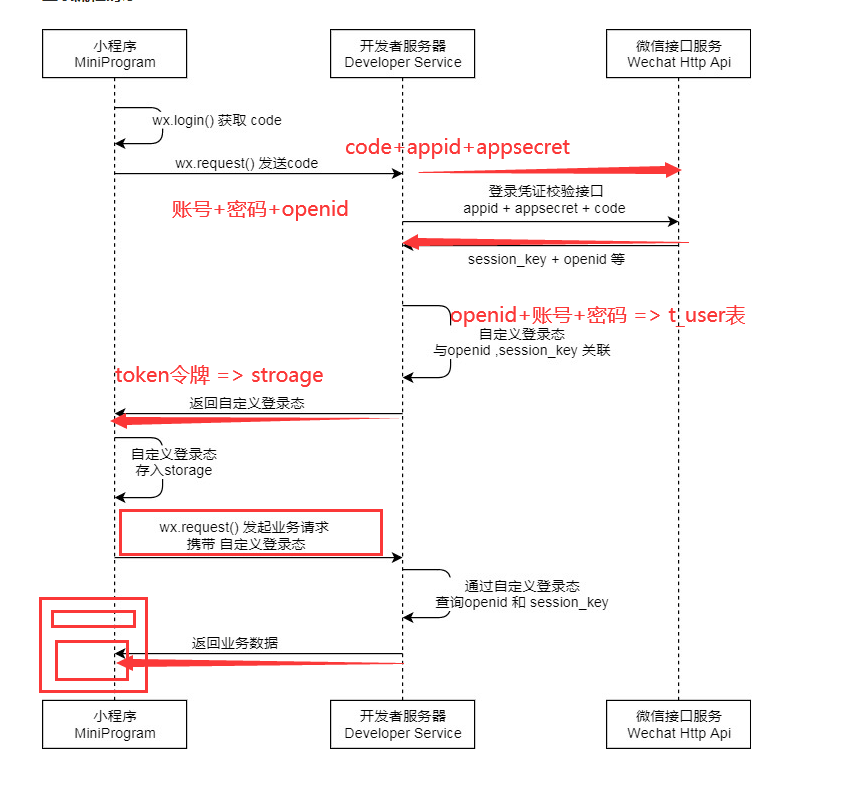
我们前端需要做的操作
- 调用wx.login获取code
- 调用wx.request发送code到我们自己的服务器(我们的服务器会返回一个登入态标识,比如token)
- 将登录态标识token进行储存,以便下次使用
- 请求登录态标识的接口时,携带token
下面代码中用到的接口
请求token接口
接口地址:/login
请求方式:post
参数列表:code
返回值:token
验证token接口
接口:/auth
请求:post
参数:header:{token} 本地保存的token
返回值:
错误码:
1001 没有传入token
1002 传入错误的token
1003 token过期
const TOKEN = 'token';
App({
globalData:{
token:''
},
onLaunch: function () {
//3. 获取token
const token = wx.getStorageSync(TOKEN);
//4. 验证是否得到token
if(token && token.length !==0){
//5. 验证是否过期
this.checkToken(token)
}else{
this.login()
}
},
checkToken(token){
wx.request({
url: '接口/auth',
method:'post',
header:{
token
},
success:(res)=>{
//6. 验证token过期代码,过期则重新登入,不过期则保存到全局变量
if(!res.data.errorCode){
console.log('得到token并储存到全局变量')
this.globalData.token = token;
}else{
console.log('token过期,执行登入')
this.login()
}
}
})
},
login(){
//1. 登入小程序
console.log('执行登入操作');
wx.login({
success: (res) => {
const code = res.code
wx.request({
url: '接口/login',
method: 'post',
data: {
code
},
success: (res) => {
//2. 进行保存token
const token = res.data.token
this.globalData.token = token;
wx.setStorageSync(TOKEN, token);
},
fail: (err) => {
console.log(err)
}
})
}
})
}
})
页面跳转navigator#
navigator跳转标签
属性:
- url //要跳转的链接
- open-type //跳转方式
- delta //退回的层数
open-type属性:
- navigate //默认跳转。保留当前页面跳转,不能跳转tab页面
- redirect //关闭当前页面跳转,不能跳转tab页面
- switchTab //跳转到tab页面
- reLaunch //关闭所有页面重定向
- navigateBack //返回上一个页面,可以配合delta使用
<navigator url="/pages/detail/detail">保留当前页面跳转</navigator>
页面跳转的数据传递#
跳转时数据传递#
- 在navigator的url中插入查询参数
- 直接输入常量
?name='vicer'&age=18 - 也可以使用保存在data中的数据
?name={{name}}&age={{age}} - 使用代码跳转的方式,传入参数
'/pages/detail/detail?iid=' + iid
- 直接输入常量
<navigator url="/pages/detail/detail?name='vicer'&age=18">保留当前页面跳转</navigator>
- 在跳转页面中通过onLoad生命周期函数的参数来获取值
onLoad: function (options) {
console.log(options)
}
返回时数据传递#
返回时不能通过navigator来传递数据,页面返回时会调用onUnload,
所以要通过onUnload生命周期函数来获取getCurrentPages的数据来进行改变
onUnload(){
const pages = getCurrentPages()
const home = pages[pages.length - pages.length];
home.setData({
name:'tace'
})
}
通过代码进行跳转#
当我们不希望有navigator时,可以使用代码进行跳转
open-type属性对应的代码:
- navigate 对应 wx.navigateTo 的功能
- redirect 对应 wx.redirectTo 的功能
- switchTab 对应 wx.switchTab 的功能
- reLaunch 对应 wx.reLaunch 的功能
- navigateBack 对应 wx.navigateBack 的功能
通过绑定监听事件,再函数中运行跳转功能,如
btnClick(){
wx.navigateTo({
url:'/pages/detail/detail'
})
}
小程序高级技巧#
setData的使用技巧#
在修改data中的参数时,data中保存的不一定直接就是单一的属性,还有可能保存的对象或者数组,那么我们该如何在setData中修改对象和数组呢?
data:{
name:'vicer', //属性
info:{ //对象
name:'viceroy'
},
arr:[1,2,3,4], //数组
obj:{
people:{
name:'xiaowang'
}
}
}
//let objname = this.data.obj.people.name 错误用法
let objname = `obj.people.name`
this.setData({
name:‘tace’,
‘info.name’:‘VICEROY’, //对象的修改方法
arr:[10 ,20 ,30 ,40 ], //数组的修改方法1
‘arr[3]’: 999, //数组的修改方法2
[objname]:‘xiaohong’ //对象&数组的修改方法
})
解释:
""的用法: 对象和数组可以加引号,来进行修改
[ ]的用法: 意为着这里直接把方括号中对应的值进行修改
例如//let objname = this.data.obj.people.name 错误用法 let objname = `obj.people.name` //使用模板字符串拼接 this.setData({ [objname]:'xiaohong' })这里修改的不是objname,而是obj.people.name对应的值。
在setData中还有回调函数,但回调函数经过测试并能不修改参数,也可自己进行测试或,进行一些其他操作
this.setData({
text: 'Set some data for updating view.'
}, function() {
// this is setData callback
console.log(this)
})
